Situatie
Documentul pe care vrei sa il deschizi in Word apare corupt, nu poti vizualiza fisierul si nu ai un backup al acestuia.
” We’re sorry. We can’t open .docx because we found a problem with its contents “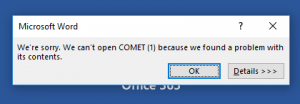
Backup
Inainte trebuie realizata o copie a fisierului corupt.
Solutie
Pasi de urmat
Pas 1
1. Redenumește fișierul corupt din “exemplu.docx” în “exemplu.docx.zip” (fișierul Word va fi recunoscut ca o arhivă zip).
Pas 2
2. Din Microsoft Word creeaza un fișier nou (blank document) pe care îl vei salva cu extensia *.*docx. Apoi redenumește acest fișier în “Fisier blank.docx.zip”.
Pas 3
3. Deschide ambele arhive “exemplu.docx.zip” și “Fisier blank.docx.zip” cu 7zip. În ambele arhive vei regăsi directorul word. Navighează în această cale.
Pas 4
4. Copiază fișierul “document.xml” din Exemplu.docx.zip\word în Fisier blank.docx.zip\word (drag & drop). Acest pas va suprascrie “document.xml” din Fisier blank.docx.zip\word.
Pas 5
5. Redenumește Fisier blank.docx.zip în Fisier blank.docx
Pas 6
6. Deschide Fisier blank.docx. Ignoră primul mesaj, apoi alege opțiunea “Yes” la mesajul:
“Word found unreadable content in “Fisier blank.docx”. Do you want to recover the contents of this document? If you trust the source of this document, click Yes.” Salvează schimbările efectuate pe noul document recuperat.

Leave A Comment?